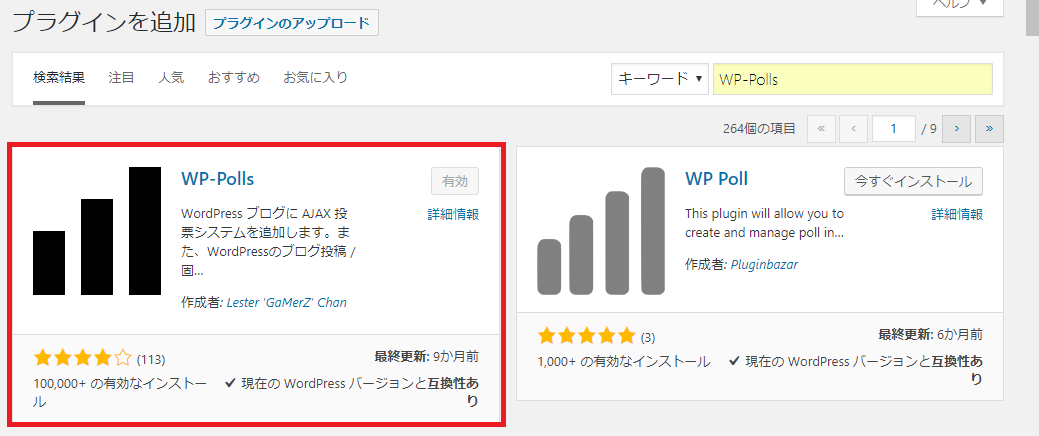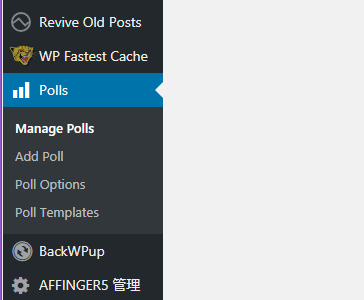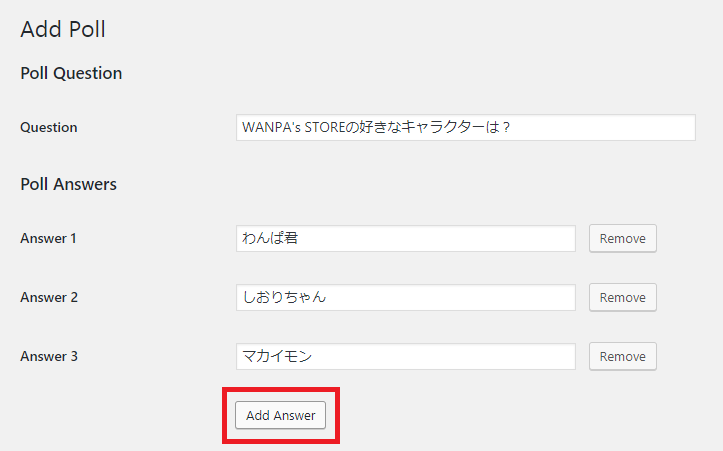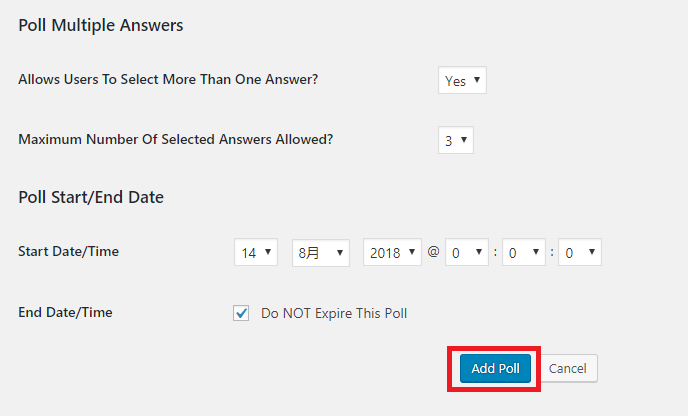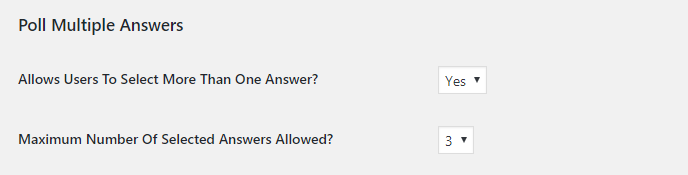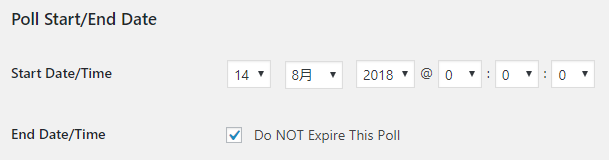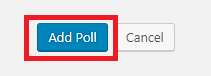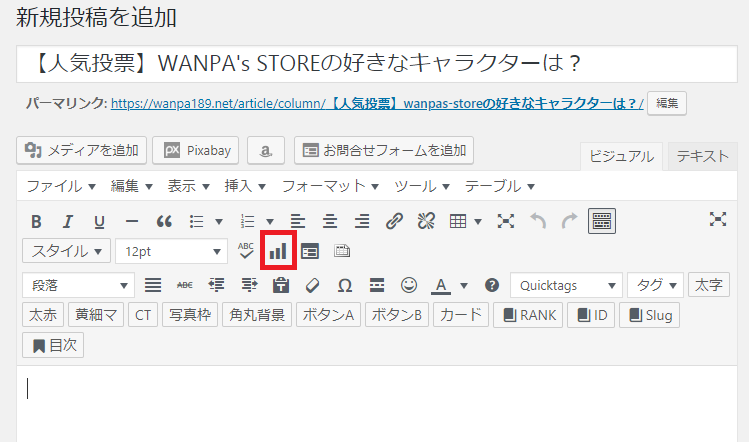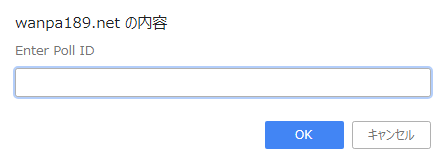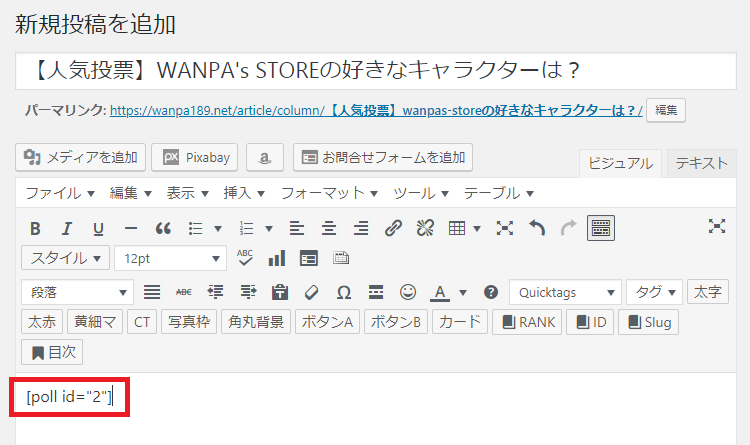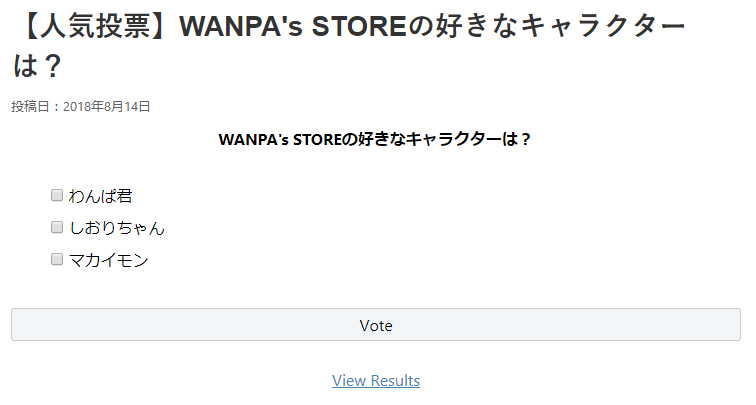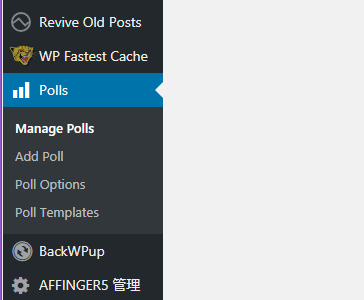WANPA STORY 技術ブログ
【18】WordPressに投票プラグインを追加する方法(WP-Pollsの使い方)

WordPressに投票プラグインを追加する方法

わんぱ君
今回は「WordPressに投票プラグインを追加する方法」についてお話しするよ。
これを読んでいるあなたも参考にしてもらえれば幸いだよ!

マカイモン

わんぱ君
タイトルにもあるように、「
WP-Polls」というWordPressプラグインを用いた実装方法を詳しく説明しよう。

マカイモン

わんぱ君
最初に実装例として、本サイトで用いられているキャラクター人気投票のページを紹介するよ。
-

-
キャラクター人気投票
補足事項 補足事項 投票は複数キャラクターに対して可能です 選択肢に含まれないキャラクターがいましたら、適宜追加しますので、コメント等でご連絡ください!! 参考リンク &n ...
続きを見る
お~、こういうアンケートフォームが手軽に実装できるんだね。

マカイモン

わんぱ君
そうだね。
「WP-Polls」を入れてしまえば、かなり楽に投票を実装することができるね。
実際の手順
手順1. プラグインを新規追加

わんぱ君
早速説明に入ろう。
まずは、プラグインの新規追加からだ。
これは、いつも通り、WordPressの管理画面から、プラグイン→新規追加と進めば行けそうだね。

マカイモン

わんぱ君

わんぱ君
そして、プラグインの新規追加画面で、「WP-Polls」と検索し、そのままプラグインのインストール→有効化としてしまおう。
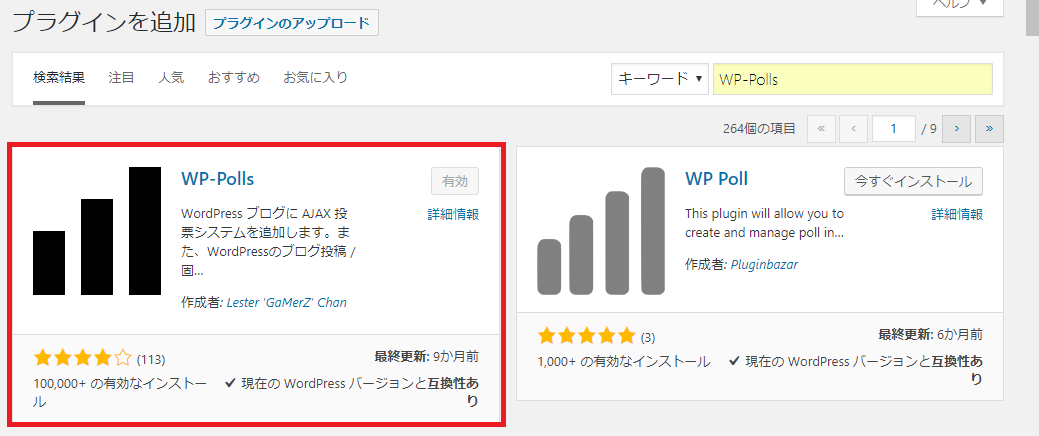

マカイモン
手順2. 投票の新規作成

わんぱ君
プラグインを有効化したら、管理画面の左メニューに「Polls」という項目が増えているはずだよ。
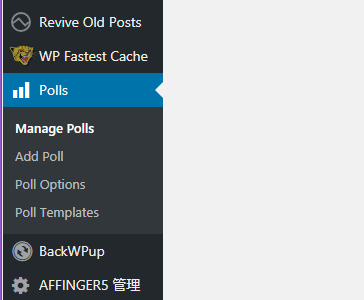

マカイモン

わんぱ君
次に投票を追加したいので、「Add Polls」をクリックしよう。

わんぱ君
すると、このように「Add Poll」の画面に進むんだ。
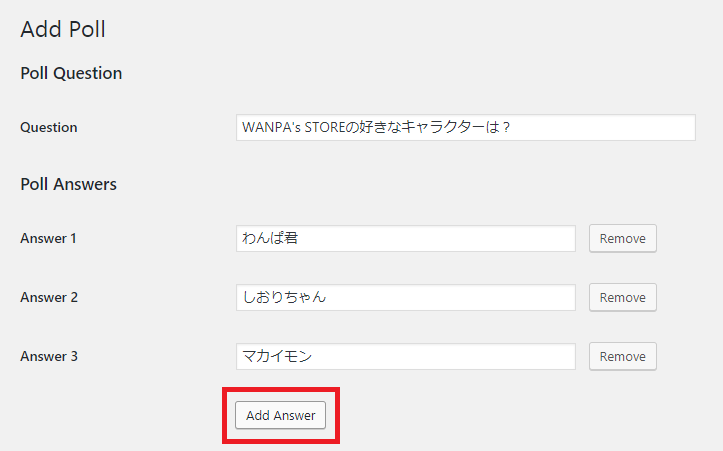

マカイモン

わんぱ君

わんぱ君
ここでは、質問とそれに対する回答を入力していこう。
最初は入力できる選択肢が少ないけど、「Add Answer」を押せば、Answerの項目が増えていくよ。

マカイモン

わんぱ君
「Add Poll」の下の方にスクロールすると、いくつかのオプションが選択できるんだ。
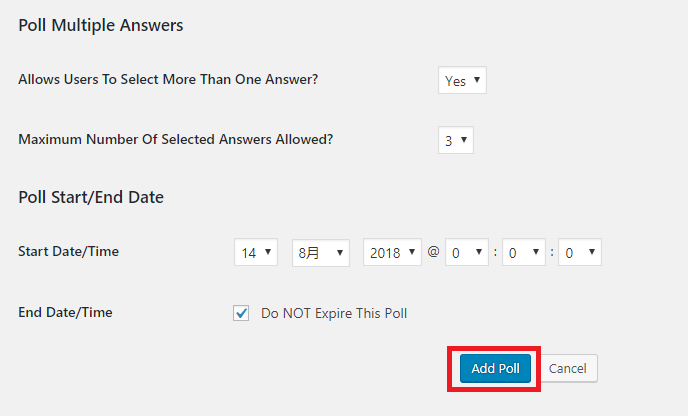

マカイモン

わんぱ君
「Poll Multiple Answer」は複数回答に対するオプションだね。
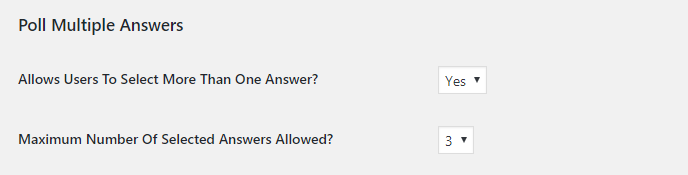

わんぱ君
Allow Users To~の箇所を「Yes」にすると、1人のユーザが1度に複数の項目に回答できるようになるんだ。
逆に「No」だと、1人1項目のみの投票に制限される。
その下の、Maximum Number Of~では、1人何項目まで同時投票できるかの個数を設定できるよ。
この場合は、1人で3項目に投票できるということだね。

マカイモン

わんぱ君

わんぱ君
もう1個下の「Poll Start/End Date」では、投票の開始日時と終了日時を設定できるんだ。
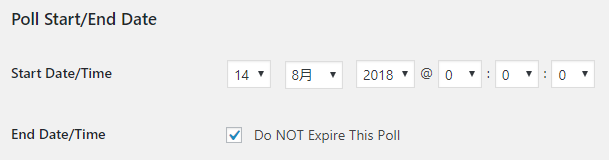
開始日時の方は具体的な日付が入力されているけど、終了日付の方の「Do NOT Expire This Poll」って何?

マカイモン

わんぱ君
終了日時を設定しない、つまり、期限なしでいつまでも投票を受け付けるという意味だね。

マカイモン

わんぱ君
投票の設定が完了したら、
「Add Poll」をクリックしよう。
これで実際に投票が登録完了になるよ。
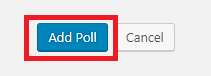
手順3. 投票を記事に追加
「Add Poll」をクリックしたら、何か出てきたね。

マカイモン


わんぱ君
ここで表示されている「poll id」は覚えておこう。
投票を記事に追加する際に必要となるからね。

マカイモン

わんぱ君
というわけで、次は、新規作成した投票を記事に追加するよ。
いつも通り、投稿→新規追加とやって、記事の新規追加画面を出そう。
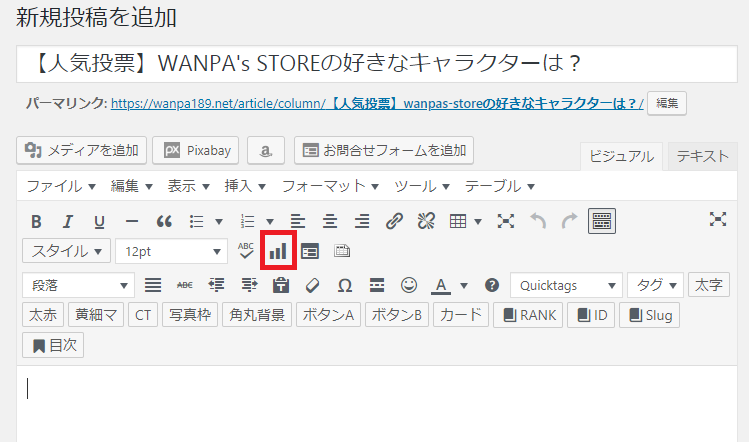

わんぱ君
よく見ると、Pollsのアイコンが追加されているのがわかるかな。

マカイモン

わんぱ君
このアイコンをクリックすると、Poll IDの入力を求められるんだ。
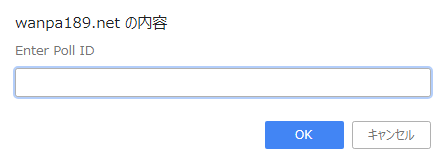
ここで、先ほど覚えて置いたのIDを入力するのかな。

マカイモン

わんぱ君
うん、そうだね。
そして、実際にIDを入力するとこうなる。
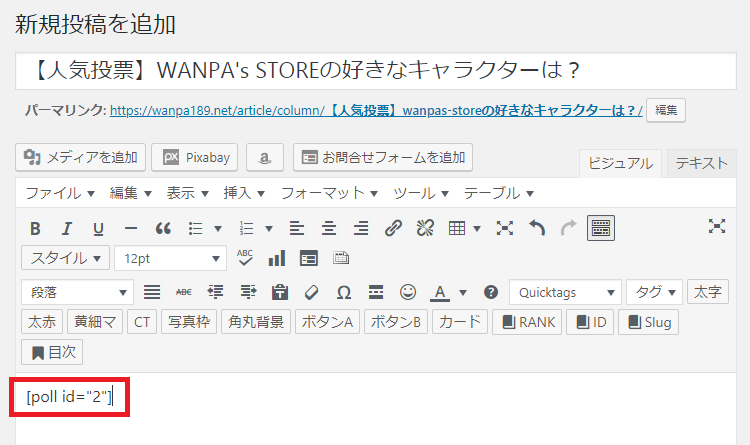
poll idが記事中に入力されたね。
でも、これだったら、直接手入力してもよさそうだ。

マカイモン

わんぱ君
それはその通りだね。やりやすいほうでやっていいと思う。
投票の完成!!

わんぱ君
さて、これで記事を投稿すれば、投票の実装手順は完了だ。

マカイモン

わんぱ君
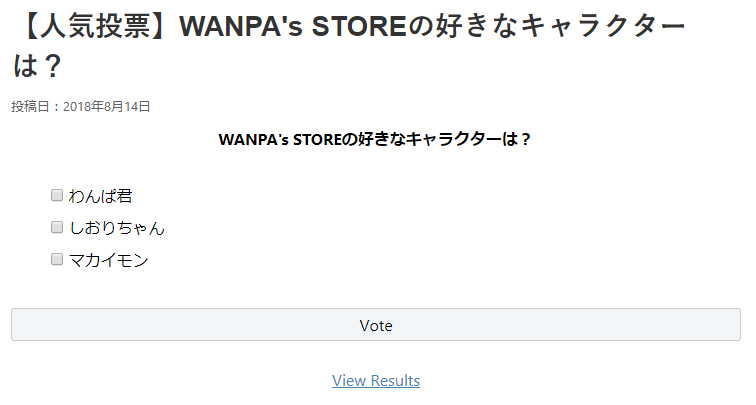
なるほど~。
入力した質問と回答がきちんと反映されているなぁ。

マカイモン

わんぱ君
現在、稼働中の投票フォームももう一度貼っておくね。
-

-
キャラクター人気投票
補足事項 補足事項 投票は複数キャラクターに対して可能です 選択肢に含まれないキャラクターがいましたら、適宜追加しますので、コメント等でご連絡ください!! 参考リンク &n ...
続きを見る

わんぱ君
他にも、Pollsのメニューを開いた際に、選べる項目があるんだけど、
- Manage Polls:作成済みの投票フォームの編集
- Poll Options:投票のバーのデザイン変更や、ソート順の修正
- Poll Templates:投票テンプレートの修正
といったことができるんだ。
投票の作成が軌道に乗ったら、これらも確認してみてね!
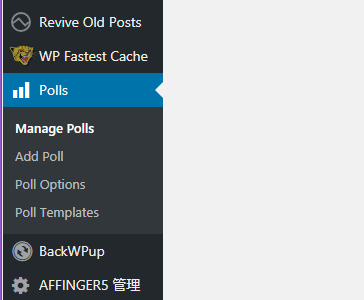

マカイモン

わんぱ君
…というわけで、今日はここまで。
あなたも、WP-Pollsで、快適な投票ライフを送ってくださいね!

マカイモン
おしまい
まとめ
- WordPressプラグイン:「WP-Polls」で投票フォームのお手軽実装!
- プラグイン追加→投票の作成→記事にタグを貼り付け のカンタン3ステップ
- その他、投票バーの編集といった機能もアリ!!!
-WANPA STORY, 技術ブログ
-WordPress, WP-Polls, アンケートフォーム, フォーム, 投票